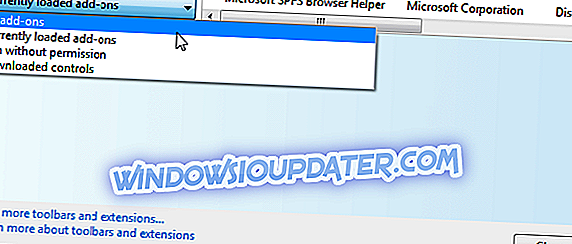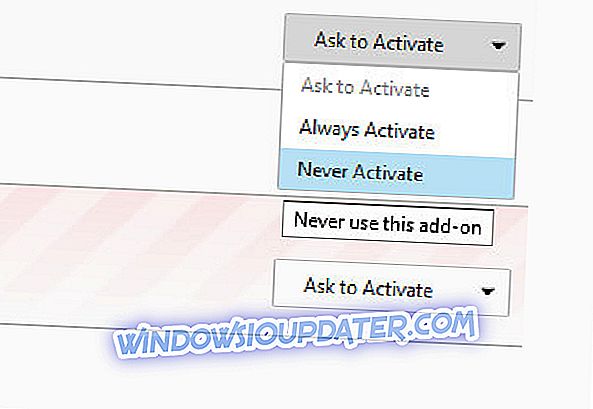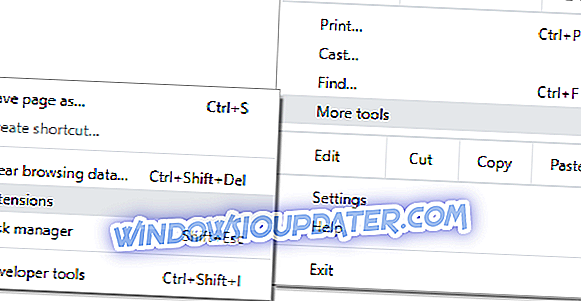A solicitação foi bloqueada por motivos de segurança. Às vezes, a mensagem pode aparecer no seu navegador e impedir o download de anexos ou a visita a determinados sites. No entanto, há uma maneira de corrigir esse problema e, hoje, vamos mostrar a você como fazer isso.
Às vezes, quando você alterna para outro navegador, suas informações não são sincronizadas corretamente. Isso pode levar a vários problemas devido a razões de segurança. A causa desse problema são determinados tipos de arquivos bloqueados em serviços de email comuns ou plug-ins com falha. No entanto, há uma maneira de corrigir esse problema.
Como posso corrigir mensagens bloqueadas por motivos de segurança no Gmail
- Verifique o tipo de arquivo de anexo de email
- Desativar complementos
- Desativar sua VPN
1. Verifique o tipo de arquivo de anexo de email
Certos anexos podem ser bloqueados pelo seu serviço de e-mail. Por exemplo, o Gmail não permite anexos que contenham arquivos compactados, como gz ou .bz2. Já abordamos essa questão detalhadamente em nossos anexos de e-mail RAR bloqueados por motivos de segurança no artigo do Gmail, portanto, não deixe de conferir.
2. Desativar complementos
Nesse caso, o verdadeiro culpado provavelmente é uma configuração de segurança de um complemento que você instalou em algum momento. Você pode desativar os plug-ins um por um até encontrar o responsável por seus problemas.
Para o Internet Explorer 11
- Abra o Internet Explorer e clique no ícone Ferramentas, ao lado do botão Ferramentas .
- Agora clique em Gerenciar Complementos .
- No painel Mostrar, clique em Todos os complementos e selecione o complemento que deseja desativar.
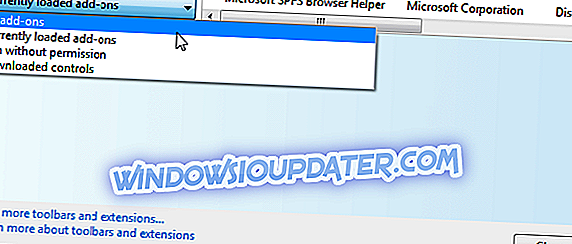
- Clique em Desativar para desativar o complemento;
- Reinicie o Internet Explorer.
Para o Mozilla
- No Firefox, clique no botão de menu, escolha Complementos e clique no painel Extensões .
- Selecione o complemento que você deseja desabilitar.
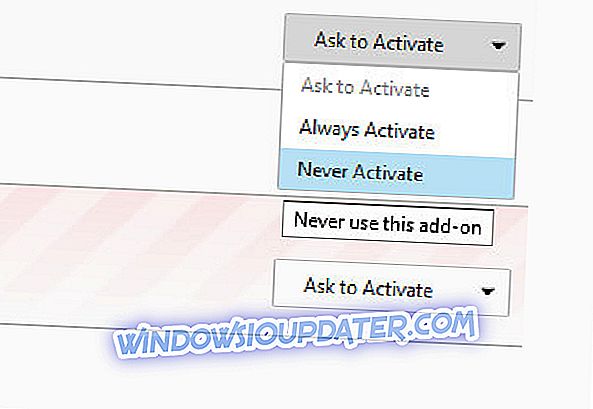
- Clique no botão Desativar (ou em Remover, se desejar descartar permanentemente a extensão).
- Clique em Reiniciar agora se aparecer. Suas informações serão salvas e restauradas após o reinício.
Para o Chrome
- No Chrome, clique no ícone de menu no canto superior direito da janela do navegador.
- Agora escolha Mais ferramentas e selecione Extensões .
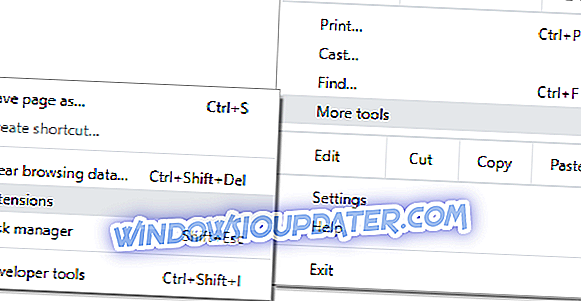
- Desmarque a opção Enabled para desativar uma extensão.
- Reinicie o Chrome.
3. Desativar sua VPN

Se você estiver usando uma VPN para mascarar seu IP, o Mozilla restringirá seu acesso aos sites que você está tentando navegar. Desative sua VPN e tente acessar o site novamente. Além disso, você pode corrigir o problema alterando o URL de // para // .
Se a sua VPN foi a causa desse problema, talvez você possa consertá-la com uma VPN diferente. CyberGhost VPN é uma VPN simples e rápida, e se você quiser proteger sua privacidade enquanto navega na web, sugerimos que você experimente.
Por que escolher o CyberGhost? Cyberghost para Windows- Criptografia AES de 256 bits
- Mais de 3000 servidores em todo o mundo
- Ótimo plano de preço
- Excelente suporte
Esperamos que essas soluções possam ajudar, enquanto isso, quais problemas você encontrou ao usar seu navegador?